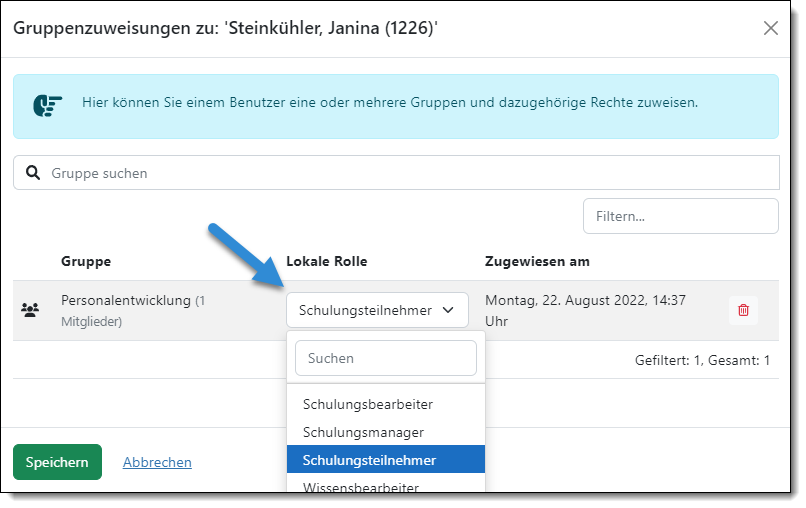Um Rollen erstellen und bearbeiten zu können benötigen Sie das globale Recht "Rollen verwalten".
Lokale Rollen können frei zusammengestellt und an Benutzer vergeben werden.
Schritt-für-Schritt Anleitung
- Um eine neue lokale Rolle zu erstellen oder eine
bestehende lokale Rolle zu bearbeiten, wechseln Sie über "Verwaltenmenü
- Einstellungen - System Einstellungen - Lokale Rollen" (1.1) in
die Übersicht der lokalen Rollen.
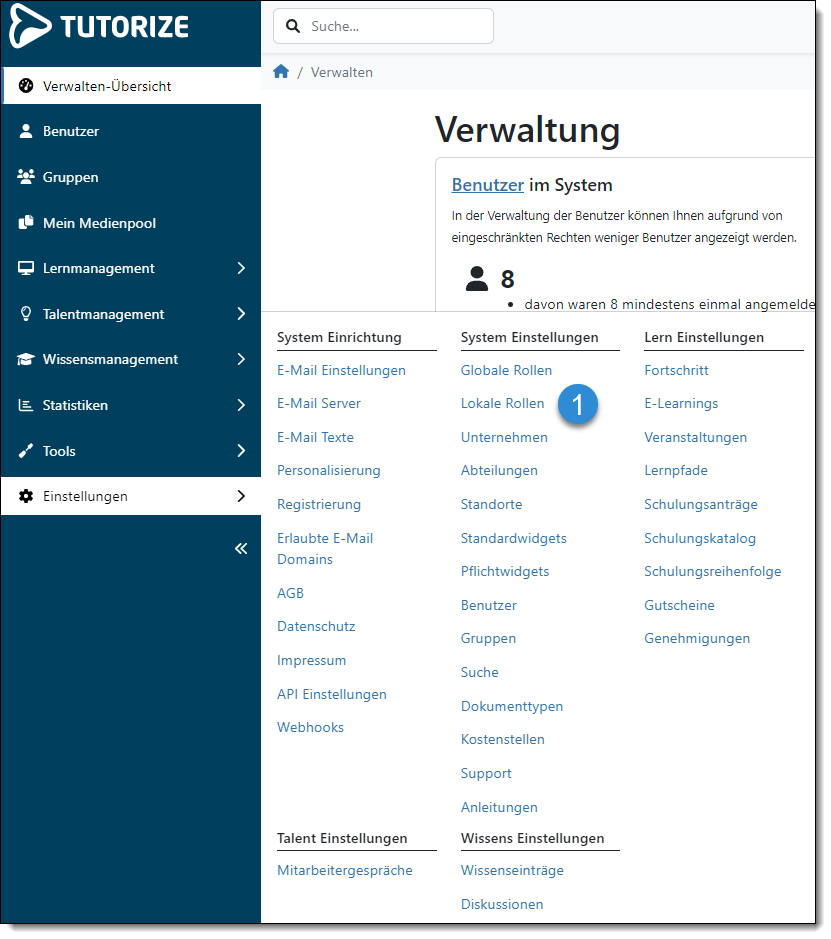
- Um eine neue lokale Rolle zu erstellen,
klicken Sie auf "Neu" (2.1).
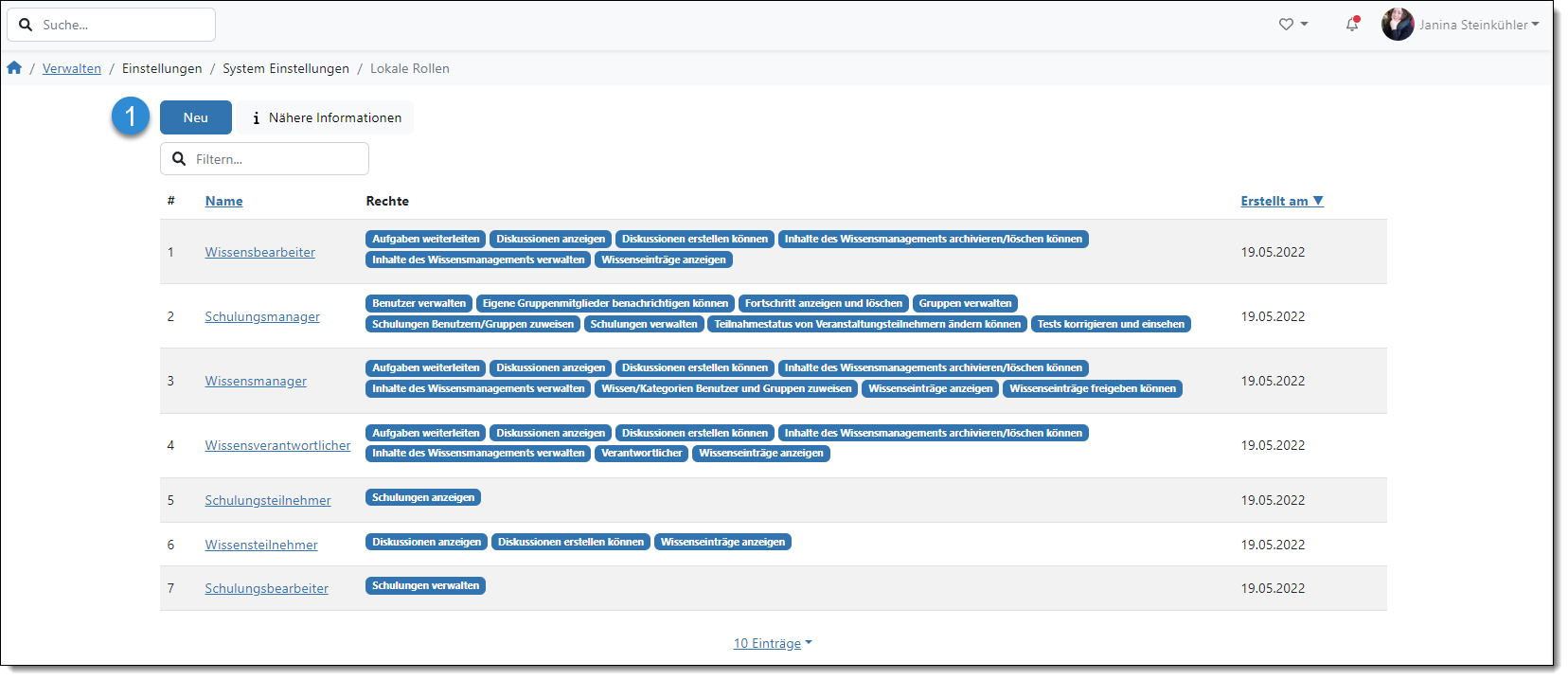
- Auf der "Neue lokale Rolle
erstellen" Seite legen Sie dann die neue lokale Rolle an:
Im Feld "Name" (3.1) geben Sie einen aussagekräftigen Namen für die neue lokale Rolle ein.
Im Dropdown-Feld "Sprache" (3.2) wählen Sie "Englisch" oder "Deutsch" als Sprache aus, in die Sie den Rollennamen jeweils übersetzt haben möchten. Das bedeutet: Sie legen zuerst bspw. einen Deutschen Rollennamen an und wählen die Sprache "Deutsch" aus und speichern den Vorgang. Danach tragen Sie in der selben lokalen Rolle auch einmal den Englischen Rollennamen für diese lokale Rolle ein und speichern wiederum. Nun merkt sich das System beide Rollennamen in beiden Sprachen und wenn Sie die Systemsprache dann bspw. von Deutsch nach Englisch umstellen, wechseln neben der Menüführung auch die Rollennamen in die jeweils andere Sprache.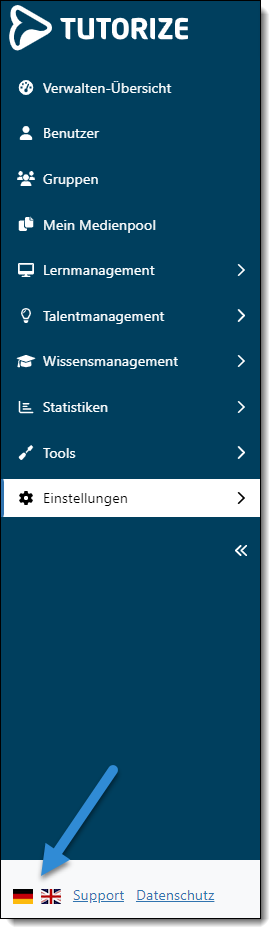
Über das Dropdown-Feld "Rechte" (3.3) wählen Sie dann alle Rechte aus, die der neuen Rolle zugeordnet werden sollen und die den Benutzern mit dieser Rolle dann zukünftig innerhalb Ihrer Gruppen zur Verfügung stehen werden.
Wenn Sie das Dropdown-Feld aufklappen sehen Sie dass alle im System verfügbaren Rechte nach den Kategorien "System", "Lernmanagement", "Talentmanagement" und "Wissensmanagement" aufgelistet sind. Das hilft Ihnen dabei Ihr Auswahl zu treffen.
Unterhalb der Felder werden auch nochmal alle Rechte mit den entsprechenden dazugehörigen Kategorien aufgelistet und hier sehen Sie pro Recht auch nochmal, was man genau Benutzer mit dem jeweiligen Recht machen können innerhalb Ihrer Gruppen (3.4).
Alle Angaben übernehmen Sie mit "Speichern" und Sie legen die neue lokale Rolle dabei an.
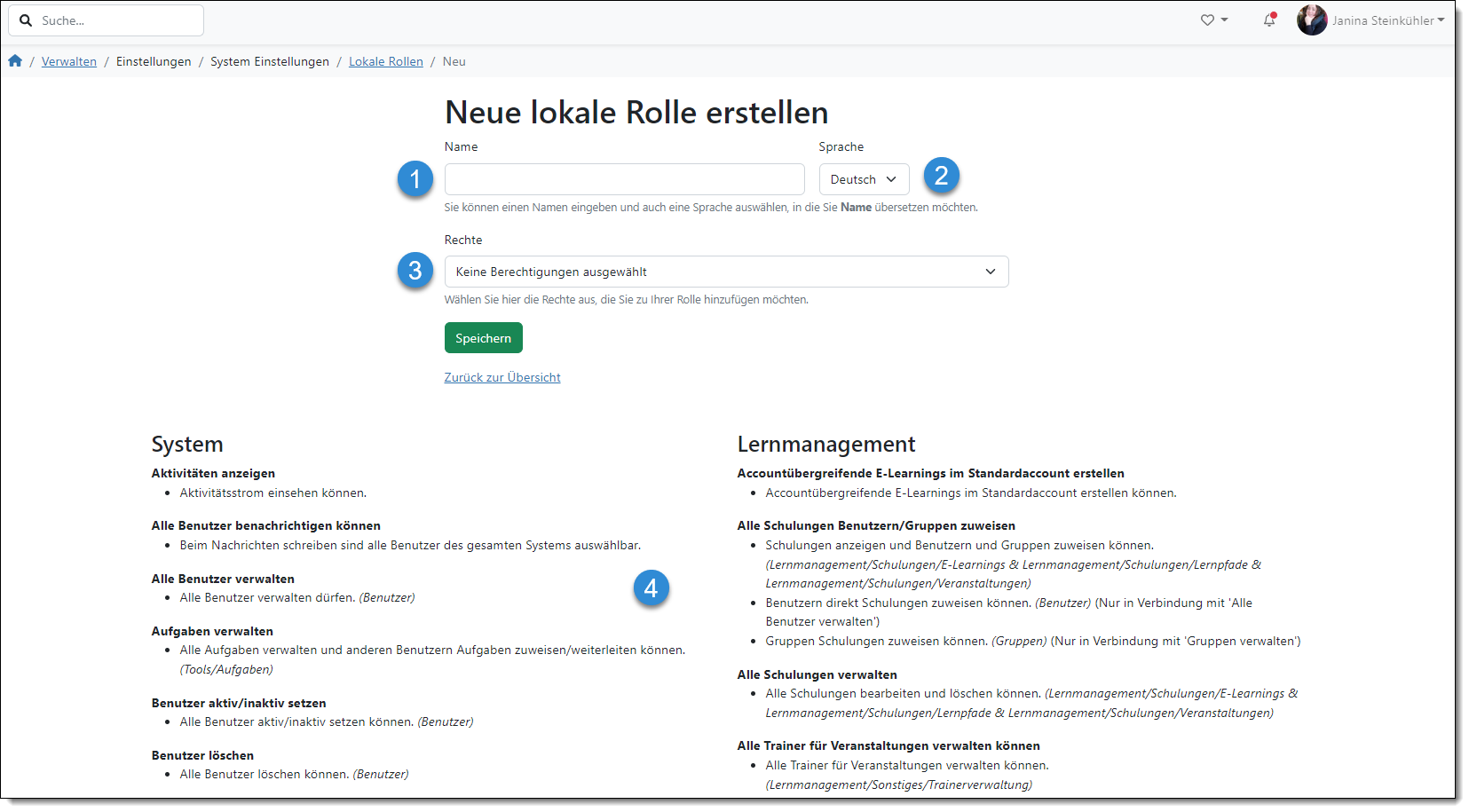
- Zurück in der Übersicht aller lokalen
Rollen, haben Sie noch folgende Filter-und Verwaltungsoptionen:
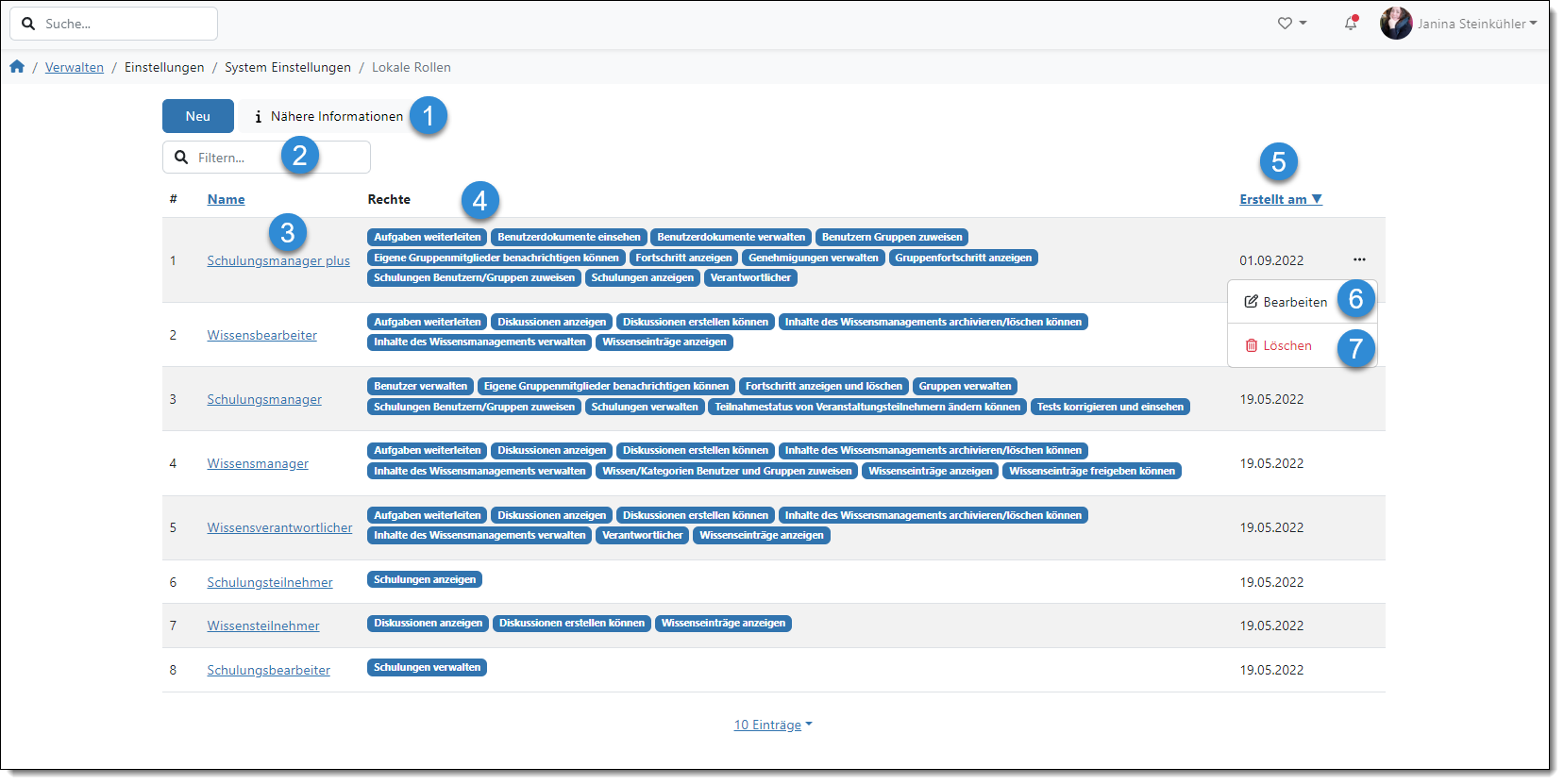
Über den Button "Nähere Informationen" (4.1) können Sie auch außerhalb der Bearbeitungsmaske einer lokalen Rolle, alle Rechte im System geclustert nach den oben genannten Kategorien angezeigt bekommen und hier steht auch jeweils dabei, was man mit welchem Recht machen kann.
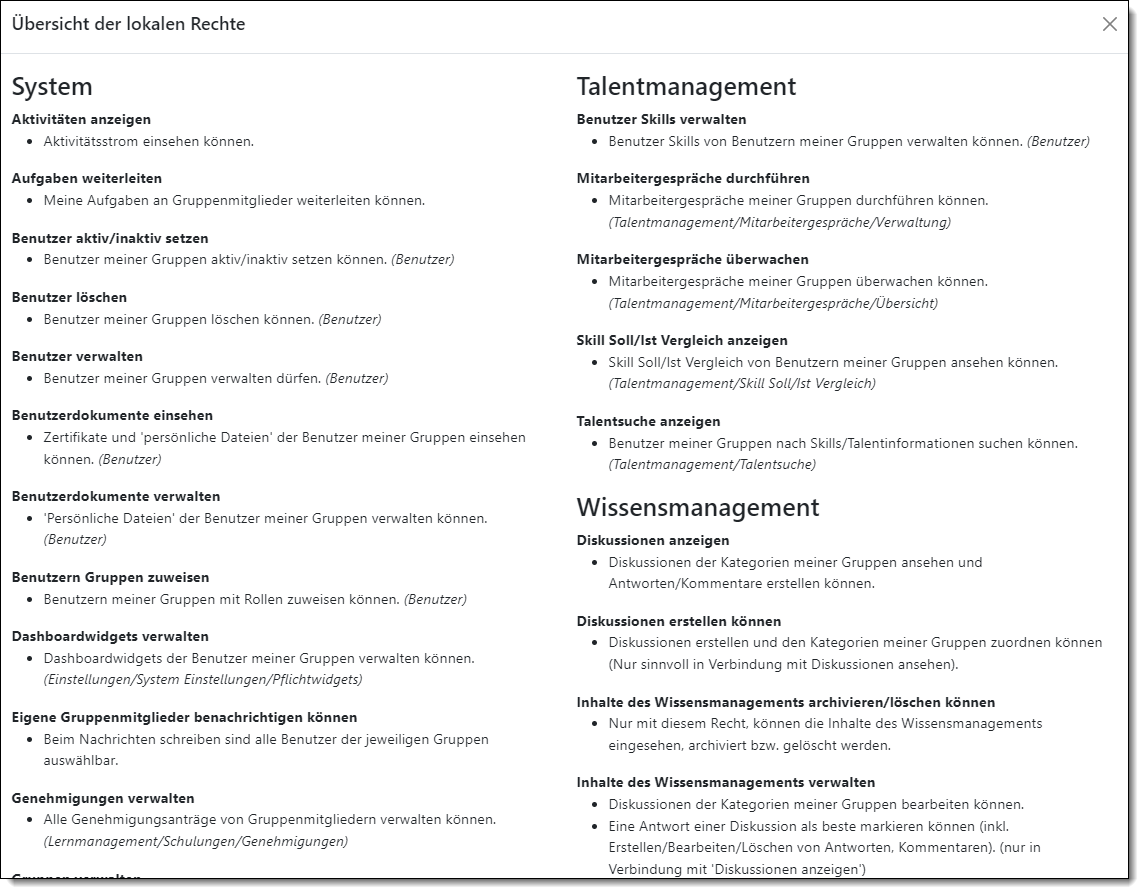
Im Feld "Filtern" (4.2) können Sie Begriffe/Worte eingeben, um danach zu suchen und bekommen dann entsprechende Rollen in der Liste angezeigt.
Wenn Sie auf einen Link eines Rollennamen in der Spalte "Name" klicken (4.3), öffnet sich eine gesonderte Übersicht zu der ausgewählten lokalen Rolle.
Hier sind nochmal alle Informationen der Rolle zusammengefasst im ersten Reiter "Informationen".
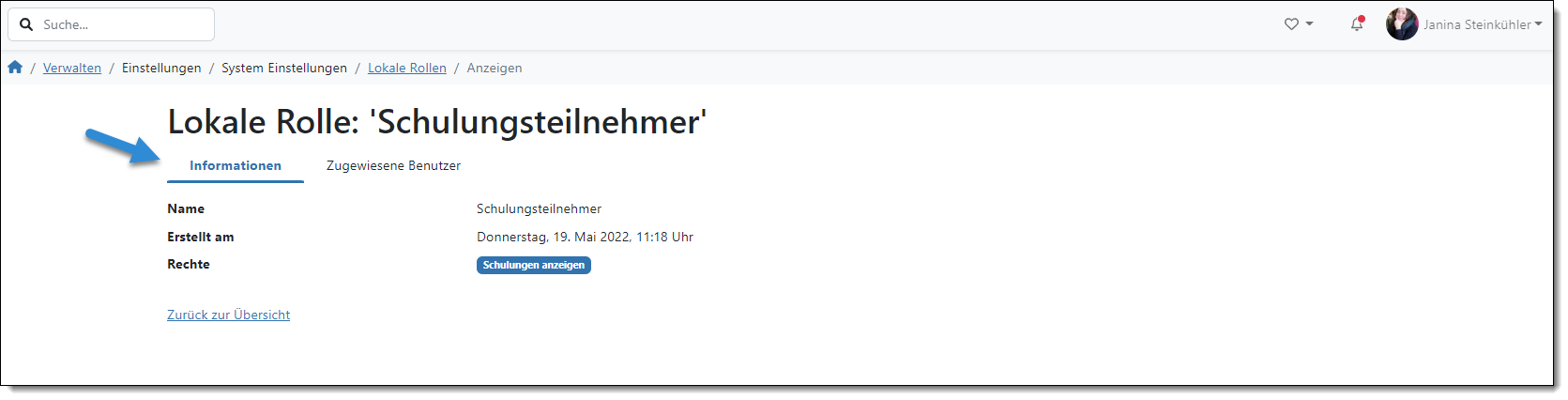
Im zweiten Reiter "Zugewiesene Benutzer" sehen Sie eine Liste der Benutzer, die der lokalen Rolle zugewiesen sind und dementsprechend über die Rechte der Rolle verfügen.
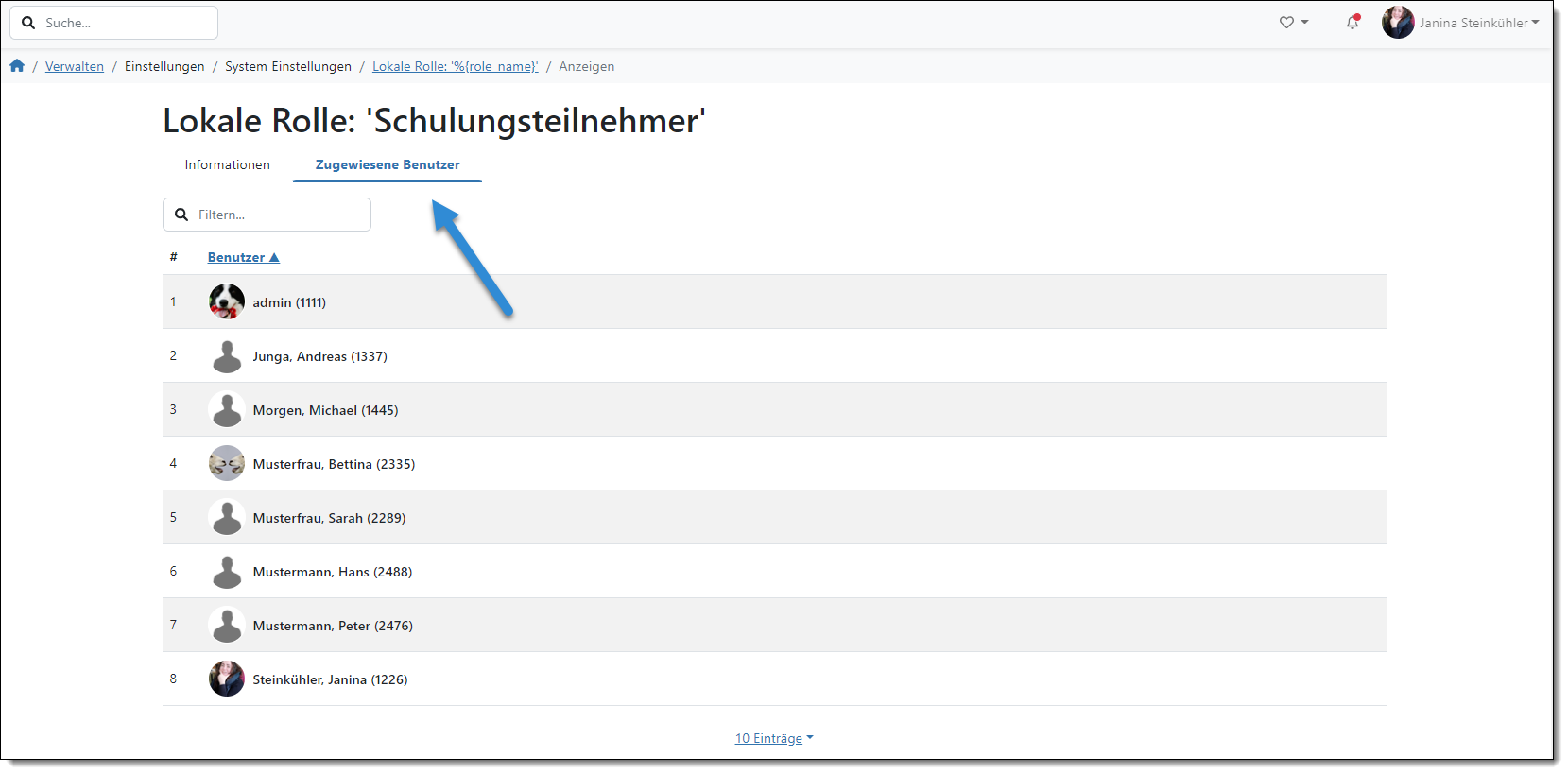
Neben der Spalte "Name" in der Spalte "Rechte" (4.4) sehen Sie immer welche Rechte den angelegten lokalen Rollen zugeordnet wurden und in der Spalte "Erstellt am" (4.5) sehen Sie wann die Rolle erstellt wurde.
Über das "drei-Punkte-Symbol" am Ende der Zeile einer jeden Rolle können Sie diese "Bearbeiten" (4.6) oder "Löschen" (4.7). Diese beiden Funktionen stehen Ihnen lediglich für die von Ihnen erstellen lokalen Rollen zur Verfügung, nicht für die vorkonfigurierten Standardrollen wie beispielsweise "Schulungsmanager" oder "Schulungsbearbeiter". Diese sind standardmäßig im System vorhanden und können nicht gelöscht werden.
5.
Um die lokale Rolle
nun einem Benutzer zuzuweisen wechseln Sie über "Verwaltenmenü -
Benutzer"(5.1)in die Benutzerübersicht und
wählen dann beim entsprechenden Benutzer das "drei-Punkte-Symbol" und
"Gruppenzuweisungen" (5.2).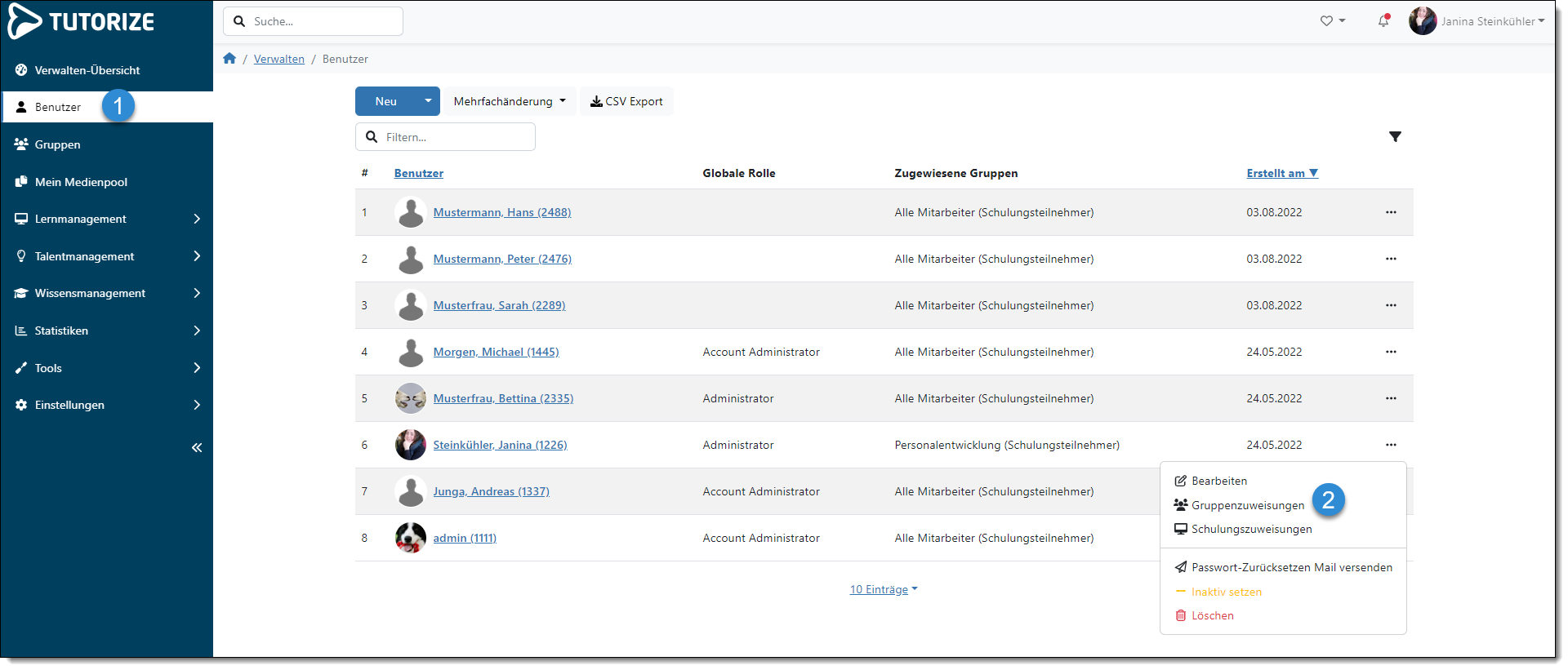
Um die Gruppenzuweisungen - und damit die Zuweisung der lokalen Rollen - vornehmen zu können benötigen Sie das globale oder lokale Recht "Benutzern Gruppen zuweisen".
6.
Es öffnet sich ein Zuweisungsdialog, in welchem
Sie die oben angelegte lokale Rolle für den Benutzer für die zugewiesenen
Gruppen auswählen können oder eine neue Gruppenzuweisung vornehmen können und
dabei die neue lokale Rolle vergeben können. Sobald Sie auf "Speichern"
klicken, erhält der Benutzer die entsprechenden Rechte innerhalb der
ausgewählten Gruppe. Benutzer können zudem unterschiedliche Rollen in
verschiedenen Gruppen haben.